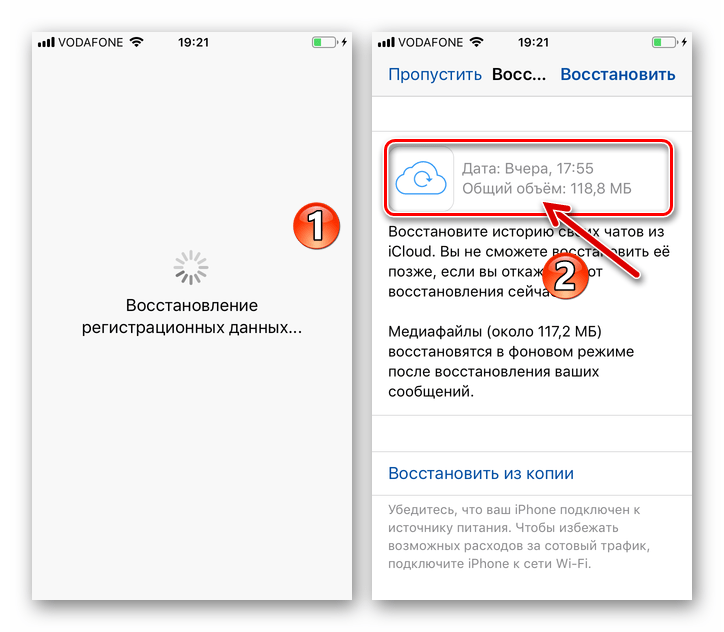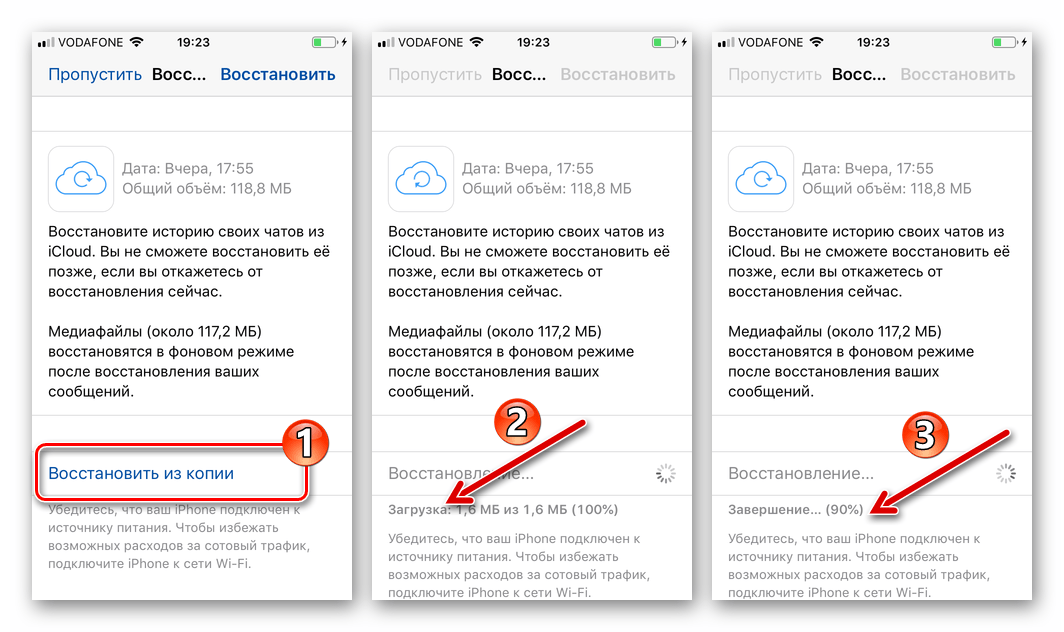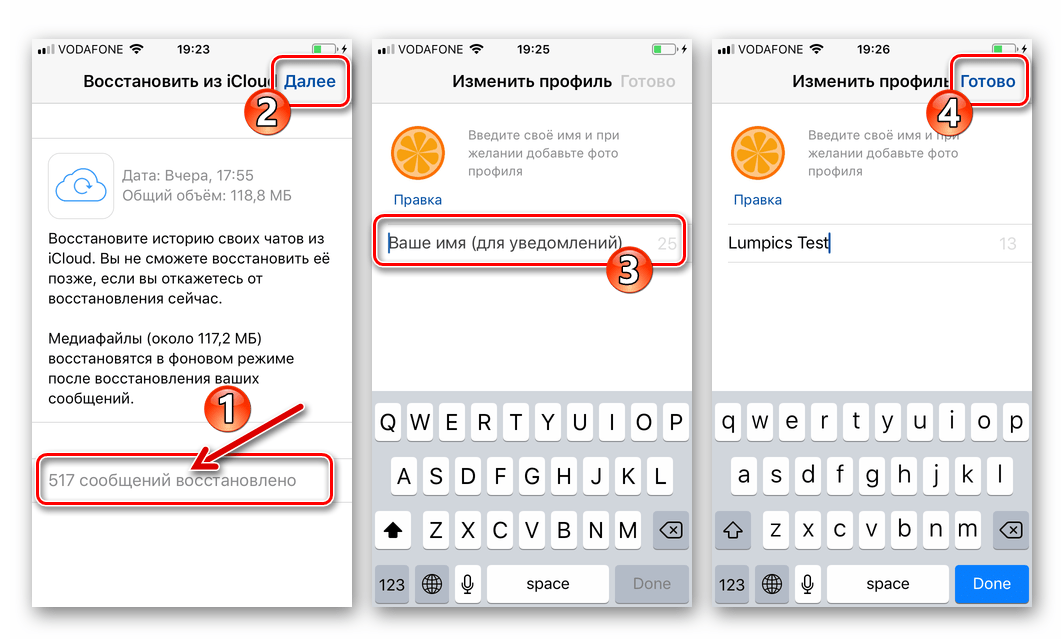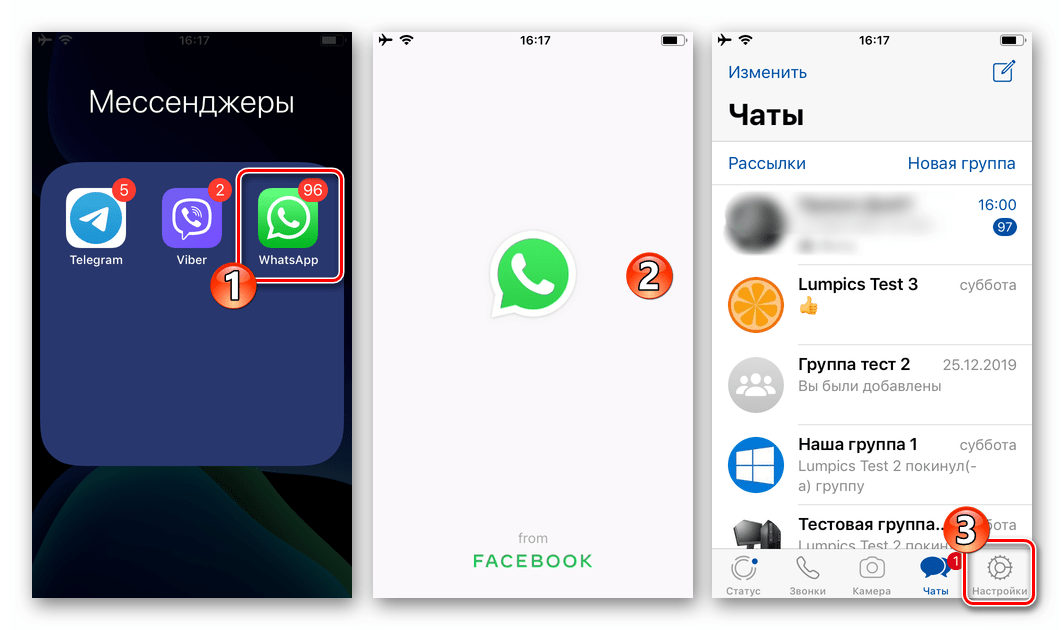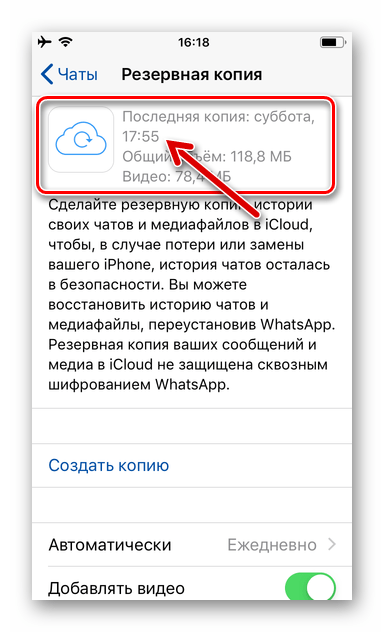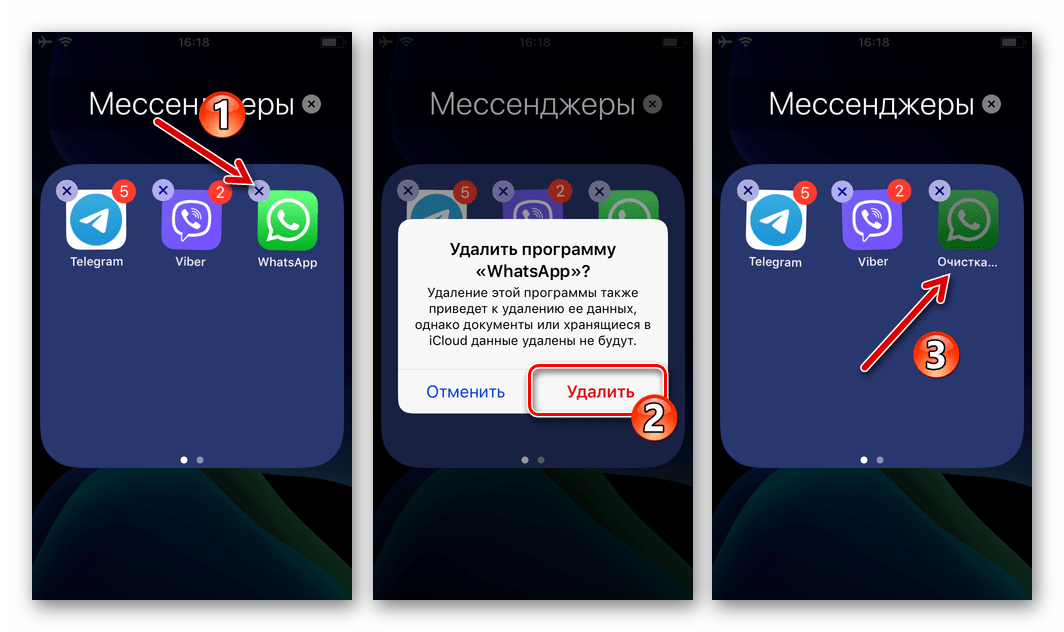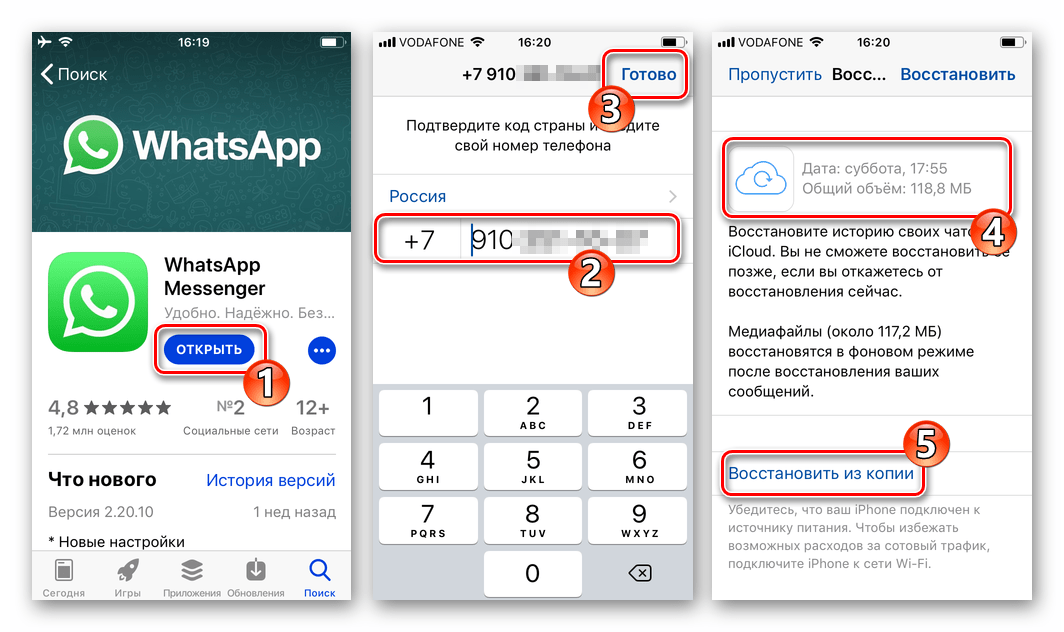Можно ли восстановить удаленные сообщения в whatsapp на iphone: Как восстановить сообщения в WhatsApp на Айфоне
Как восстановить удаленные сообщения в WhatsApp на Iphone
История чатов в WhatsApp не хранится на серверах мессенджера и восстановить удаленные сообщения нельзя. Для бэкапа Вотсап необходимо использовать функцию резервной копии в iCloud.
Резервная копия WhatsApp в iCloud
Чтобы сделать резервную копию своих чатов в приложении WhatsApp вручную в любое время, перейдите в Настройки WhatsApp > Чаты > Копирование и нажмите Создать копию. Вы также можете выбрать автоматическое копирование, нажав на пункт меню Автоматически и далее выбрав частоту резервного копирования. Данное действие позволит создать резервную копию чатов Ватсап и медиафайлов в ваш аккаунт iCloud. Можно включить или исключить видеофайлы из резервной копии. Создание резервной копии Вотсап в iCloud может занять некоторое время, в зависимости от вашего Интернет-подключения и объема резервной копии.
 Как восстановить удаленные сообщения в WhatsApp на Iphone
Как восстановить удаленные сообщения в WhatsApp на Iphone
Технические требования:
- У вас должна быть iOS 5.1 или более поздняя версия.
- Вы должны быть зарегистрированы в iCloud (
 Настройки iPhone > iCloud).
Настройки iPhone > iCloud). - Для iOS 7: Документы и данные (Настройки iPhone > iCloud > Документы и данные) должны быть включены.
Для iOS 8 или более поздней: iCloud Drive (Настройки iPhone > iCloud > iCloud Drive) должен быть включен. - Достаточно свободного места в iCloud и на вашем iPhone.
Использование iCloud в сотовой сети
Если вы беспокоитесь за передачу данных по трафику, мы рекомендуем вам ограничить iCloud созданием резервной копии в сети Wi-Fi. Чтобы отключить iCloud при действии сотовой связи, перейдите в Настройки iPhone > iCloud > iCloud Drive для iOS 8 и более поздней или Настройки iPhone > iCloud > Документы и данные для iOS 7 и более ранней и отключите Сотовые данные.
Восстановление истории чата WhatsApp из iCloud
Чтобы восстановить историю чата Вотсап из резервной копии в iCloud, во-первых, убедитесь, что резервная копия ваших чатов действительно существует в iCloud, пройдя в Настройки WhatsApp > Чаты > Копирование. Если вы видите дату последнего резервного копирования, то удалите приложение и установите его снова из App Store. После проверки своего номера телефона следуйте инструкциям на экране, чтобы восстановить историю чатов Восапп. Для создании резервной копии в iCloud, применяются те же технические требования что и для восстановления из iCloud. Кроме того, для создания резервной копии и восстановления должен использоваться один и тот же номер телефона. Вы не можете восстановить историю чатов другой учетной записи WhatsApp. Если вы используете свой аккаунт iCloud совместно с кем-либо, это позволит вам хранить ваши резервные копии в отдельности.
Устранение неполадок с Вацап в iCloud
Если у вас возникли проблемы с загрузкой или восстановлением резервной копии мессенджера из iCloud, то скорее всего это связано не с WhatsApp, а с iCloud аккаунтом.
Если вам не удается создать резервную копию, попробуйте следующее:
- Убедитесь, что вы подключены к iCloud в Настройки iPhone > iCloud.
- Убедитесь, что iCloud Drive включен в Настройки iPhone > iCloud. Если у вас iOS 7 или более ранняя, вы увидите Документы и данные вместо iCloud Drive.
- Если вы пытаетесь создать резервную копию на iOS 7 или более ранней, то убедитесь, что на всех других устройствах, которые привязаны к вашему Apple ID, опция iCloud Drive всегда выключена. Если на любом другом устройстве, использующем ваш Apple ID, опция iCloud Drive включена, то вы не сможете загрузить данные на iOS 7 или более раннюю. Даже если iCloud Drive был ранее включен, а затем выключен, вы не сможете создать резервную копию на iOS 7 устройстве. Вам нужно будет выполнить процедуру обновления до iOS 8 или более поздней, чтобы осуществить резервное копирование.
- Убедитесь, что у вас есть достаточно свободного места в вашем iCloud аккаунте для создания резервной копии. Вы можете посмотреть сколько свободного места в вашем iCloud, перейдя в Настройки iPhone > iCloud > Хранилище.
- Если вы пытаетесь создать резервную копию, используя сотовую сеть, убедитесь, что опция Сотовые данные включена, перейдя в Настройки iPhone >iCloud > iCloud Drive для iOS 8 и более поздней или Настройки iPhone > iCloud> Документы и данные для iOS 7 и более ранней.
- Создайте резервную копию вручную, нажав «Создать копию», перейдя в WhatsApp > Настройки > Чаты > Копирование и держите WhatsApp открытым до тех пор, пока на экране видно «загрузка».
- Создайте резервную копию вручную, подключившись к другой сети — лучше к той, к которой вы подключаетесь чаще всего. iCloud работает лучше всего тогда, когда вы создаете резервную копию из того места, откуда вы чаще всего подключаетесь.
Если вам не удается осуществить восстановление резервной копии, попробуйте следующее:
- Убедитесь, что вы пытаетесь восстановить данные для того же номера телефона и iCloud аккаунта, для которого резервное копирование было осуществлено.
- Убедитесь, что на вашем iPhone достаточно свободного места для восстановления резервной копии. Вы можете посмотреть сколько свободного места на вашем телефоне, перейдите в Настройки iPhone > Основные > Об этом устройстве.
- Убедитесь, что iCloud Drive включен, для этого перейдите в Настройки iPhone >iCloud > iCloud Drive. Если на вашем телефоне установлена iOS 7 или более ранняя, вместо iCloud Drive вы увидите Документы и данные.
- Если резервная копия была создана при использовании iCloud Drive, вы не сможете восстановить данную резервную копию на любом другом устройстве без iOS 8 или более поздней.
- Если на любом другом устройстве, использующем ваш Apple ID, опция iCloud Drive включена, то вы не сможете восстановить данные на своем iPhone, если на нем не установлена iOS 8.
- Выполните восстановление, подключившись к другой сети — лучше к той, к которой вы подключаетесь чаще всего. iCloud работает лучше всего тогда, когда вы выполняете восстановление из того места, откуда вы чаще всего подключаетесь.
Резервные копии Вотсап на iPhone
Если вы ранее делали резервную копию своего iPhone, используя iTunes или iCloud, то вы можете восстановить свои чаты в WhatsApp, восстановив свой iPhone из предыдущей резервной копии в iPhone.
Отправка чатов WhatApp по электронной почте
Вы можете также отправить себе по электронной почте историю чатов Вотсап, если вы хотите сохранить переписку:
- Откройте в WhatsApp чат, который вы хотите отправить по электронной почте.
- Нажмите на имя контакта или на тему группы в панели навигации.
- Прокрутите вниз и выберите Отправить чат по почте.
- Выберите С файлами или Без файлов.
- Введите адрес электронной почты и нажмите Отправить.
Удачи,
Служба поддержки WhatsApp
4 Способы восстановления WhatsApp на iPhone или iPad
В последнее время многие люди обращаются за помощью: как восстановить WhatsApp удаленные сообщения с iPhone. Например:
Как я могу восстановить удаленную историю чата WhatsApp с моего iPhone 8? Я удалил его и вскоре понял, что не сохранил новый контакт из разговора между моими друзьями. Пожалуйста, любые предложения приветствуются, большое спасибо!
Угадай, что?
Независимо от того, согласны вы или нет, WhatsApp стал самым популярным приложением для общения между людьми. Если вы еще не знаете, что такое WhatsApp, вам следует идти в ногу со временем. Не волнуйтесь, я помогу вам разобраться в этом:

Или выборочно восстановить ваш чат WhatsApp сейчас!
WhatsApp — это кроссплатформенное мобильное приложение для обмена сообщениями, которое позволяет обмениваться сообщениями без необходимости платить за SMS. Это полностью свободно отправлять текстовые сообщения, неограниченное количество изображений, видео и аудио сообщений. Насколько я знаю, это приложение для обмена сообщениями совместимо практически со всеми мобильными операционными системами на рынке, такими как iOS, Android, Symbian и Windows.
По сути, это означает, что вы можете использовать приложение WhatsApp для связи со всеми, кто установил это приложение, независимо от того, какую модель мобильного устройства они используют.
Более интересно, что:
- WhatsApp позволяет легко создавать группы и управлять ими. Любой пользователь может войти в любую группу, если он был приглашен создателем группы, и он может покинуть ее, когда захочет.
- WhatsApp использует интернет-соединение вашего телефона, поэтому вам не нужно платить за каждое сообщение или видеозвонок WhatsApp, даже если ваши друзья или семья находятся в другой стране.
- Делитесь своим местоположением, обменивайтесь контактами, устанавливайте собственные обои и звуки уведомлений, историю чата по электронной почте, передавайте сообщения нескольким контактам одновременно и многое другое.
Теперь вернемся к теме, на которой сосредоточен пост. Обычно пользователи iPhone то и дело ошибочно удаляют свои важные данные и хотят получить их обратно. WhatsApp не будет сохранять ваши ежедневные данные на своих серверах, поэтому вы не сможете получать сообщения WhatsApp с сервера.
Хорошие новости это:
Вам разрешено создавать резервные копии истории чата WhatsApp в iCloud. Так что если у вас есть вручную резервное копирование сообщений iPhone WhatsApp в iCloud или когда-нибудь включил автоматическое резервное копирование. У тебя есть 100 в процентах к восстановить удаленные сообщения WhatsApp на iPhone.
Или же, если у вас есть привычка регулярно создавать резервные копии вашего iPhone в iTunes, вы также можете восстановить удаленные сообщения WhatsApp из резервных копий iTunes, выполнив несколько простых шагов.
Худшая ситуация:
Вы ленивый человек, который никогда не создавал никаких резервных копий, ни iCloud, ни iTunes. Вы приговорены к смерти?
Конечно, нет!
Я покажу вам удивительный инструмент, который поможет вам восстановить удаленные сообщения WhatsApp онлайн в этом посте.
Итак, вот методы 4:
1. Восстановить удаленные сообщения из WhatsApp Backup на iPhone
Сначала вы должны проверить, резервировали ли вы сообщения WhatsApp в iCloud или нет. Просто зайдите в WhatsApp – Настройки – Чаты – Чат для резервного копирования.
Удалите приложение WhatsApp на iPhone и подтвердите свой номер телефона после переустановки в App Store. Затем появляется приветствие, предлагающее восстановить историю чата. Нажмите на Восстановить историю чата чтобы восстановить резервную копию WhatsApp, то после завершения процесса восстановления удаленные сообщения из WhatsApp должны быть сохранены на вашем телефоне.
Если вы хотите учиться как получить документы из iCloud и более, вы должны двигаться дальше.
2. Восстановление сообщений WhatsApp без резервного копирования
Я настоятельно рекомендую, чтобы:
Вы должны использовать бесплатный комплексный инструмент восстановления данных iPhone — FoneLab iPhone Восстановление данных, С помощью этого программного обеспечения вы можете восстанавливать такие данные, как сообщения и вложения WhatsApp, фотографии, контакты, видео, журналы вызовов, SMS, документы и многое другое.
Другие особенности:
- Восстановите ваши потерянные файлы, сохраняя при этом текущие.
- Восстановите удаленные файлы из 19 различных типов данных, созданных на этих устройствах — iPhone 4 / 3GS, iPad 1 или iPod touch 4.
- Восстановите и экспортируйте восемь типов потерянных данных с любого другого устройства iOS, включая iPhone X, iPhone 8 и iPhone 8 Plus.
- Разрешить вам просматривать удаленные сообщения WhatsApp.
- Восстановить данные из iCloud резервное копирование или резервное копирование iTunes.
- Полностью поддерживает iOS 11 и iTunes 12.7.
Загрузите бесплатную пробную версию и следуйте приведенным ниже пошаговым инструкциям, у вас будет три режима восстановления на выбор:
Способ 1: восстановление с устройства iOS:
Загрузите и установите программное обеспечение на свой компьютер по вышеуказанной ссылке в соответствии с вашей операционной системой. Программное обеспечение запустится автоматически после его завершения.
У вас есть три раздела, выберите Восстановление данных iPhone раздел.
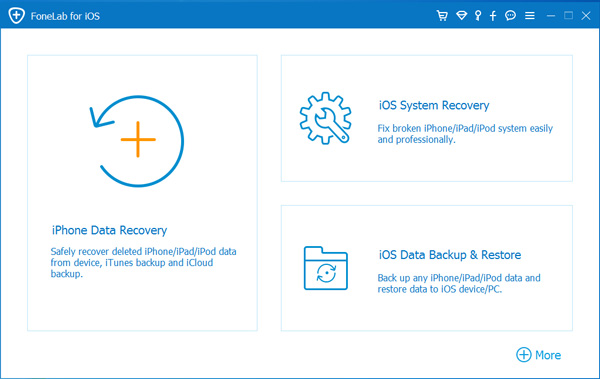
Выбирайте Восстановление с устройства iOS на интерфейсе FoneLab и подключите ваш iPhone к компьютеру. После того, как программа обнаружит ваш телефон, нажмите Начать сканирование.
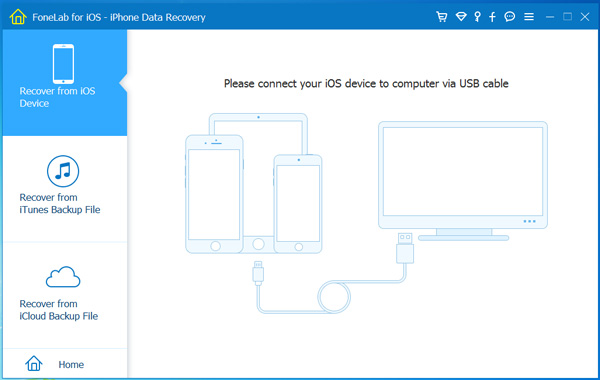
Результат сканирования будет отображаться в категориях слева. Проверьте WhatsApp и Что нового? для предварительного просмотра деталей. Затем отметьте те элементы, которые вы хотите, и нажмите Восстанавливать чтобы сохранить их на свой компьютер.
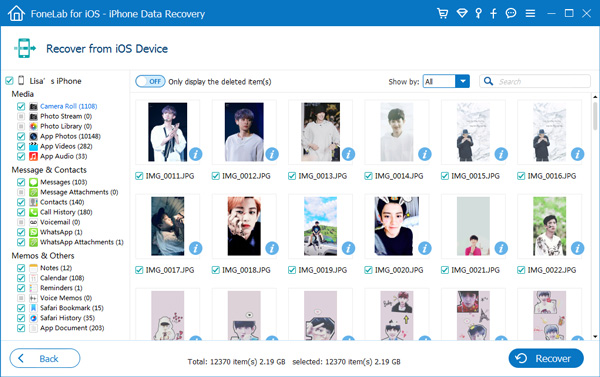
Способ 2: восстановить из файла iTunes резервную копию:
Выбрать Восстановление из файла резервной копии iTunes вместо. Тогда вы получите несколько файлов резервных копий, если вы создали ранее. Выберите тот, который, по вашему мнению, может включать в себя удаленную историю WhatsApp, и нажмите Начать сканирование.
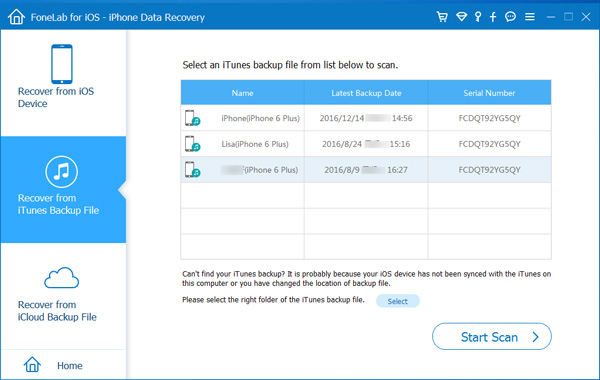
Предварительный просмотр содержимого в деталях. Затем отметьте элементы, которые вы хотите, и нажмите Восстанавливать кнопка. Полученный чат WhatsApp будет сохранен на вашем компьютере впоследствии.
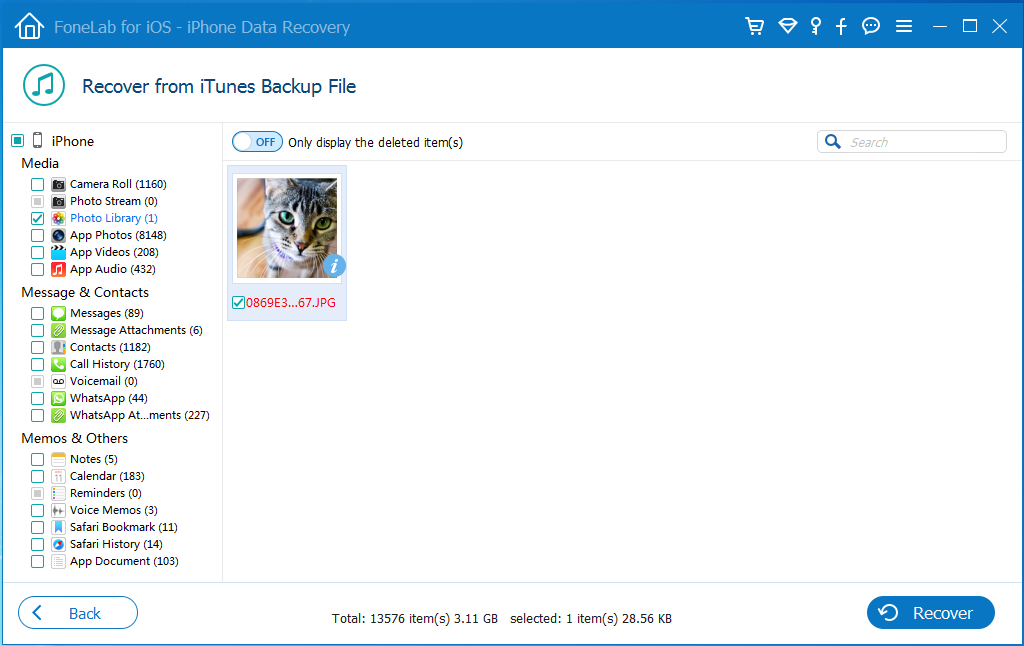
Способ 3: восстановить из файла резервной копии iCloud:
Выбирайте Восстановление из файла резервной копии iCloud в начале. Войдите в учетную запись iCloud, используя свой Apple ID и пароль. Все файлы резервных копий перечислены в таблице. Загрузите соответствующий файл и нажмите кнопку «Начать сканирование», чтобы начать.
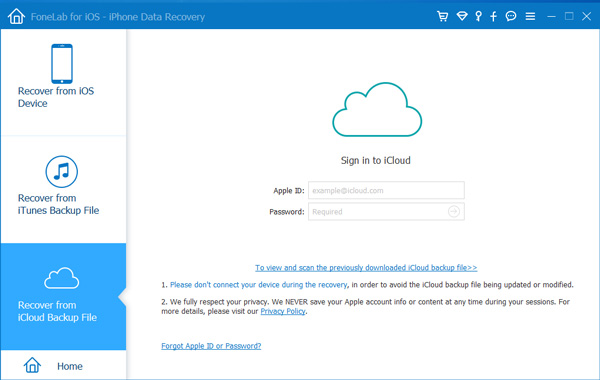
Предварительный просмотр содержимого до восстановления.
3. Получить историю WhatsApp назад из iCloud Backup
Если вы создали резервную копию iPhone в iCloud, вы можете восстановить резервную копию WhatsApp из iCloud.
Сброс настроек iPhoneПерейдите Настройки – Общее – Сброс – Удалить содержимое и настройки.
Ваш iPhone будет перезагружен, затем следуйте инструкциям на экране, пока не перейдете в «Приложения и данные». Выбрать Восстановление из резервной копии iCloud.
Затем вы должны выбрать соответствующий файл резервной копии iCloud для восстановления. Пожалуйста, убедитесь, что устройство постоянно подключено к сети Wi-Fi.
4. Восстановить удаленный чат WhatsApp из iTunes Backup
Запустите iTunes на своем компьютере и убедитесь, что это последняя версия.
Подключите ваш iPhone к компьютеру через USB-кабель. Когда iTunes распознает телефон, вы можете увидеть его значок в верхней части. Нажмите на это.
Перейдите к Вывод И выберите Восстановление резервной копии… справа.
Выберите файл резервной копии iTunes для восстановления.
Примечание:
Два последних метода приведут к потере новых данных, созданных после даты создания резервной копии.
Напоминаем, что вы должны время от времени создавать резервные копии вашего iPhone. Apple предлагает пользователям два простых и бесплатных способа создания копии вашей информации, поэтому нет никаких причин, чтобы не создавать резервные копии iPhone, если у вас есть собственный. Если вы понятия не имеете о как сделать резервную копию iPhone.
Пожалуйста, продолжайте читать:
Резервное копирование iPhone в iCloud
- Хранит резервные копии в облаке.
- Apple предлагает 5GB бесплатно, если вам нужно больше, вы должны заплатить за него.
- Всегда шифрует ваши резервные копии.
- Позволяет создавать и использовать резервные копии из любого места с Wi-Fi.
Подключите свой iPhone к хорошей сети Wi-Fi.
Если ваше устройство работает под управлением iOS 10 или более поздней версии, нажмите Настройки – ICloud – Backup.
Если ваше устройство работает под управлением iOS 7 или более ранней версии, нажмите Настройки – ICloud – Хранение и резервное копирование.
Переключать ICloud Резервное копирование о.
Кран Назад Вверх немедленно начать резервное копирование, если вы хотите сделать резервную копию вашего iPhone сразу.
Обратите внимание, что для медиафайлов, синхронизируемых с вашего компьютера, iCloud не будет выполнять резервное копирование, а приобретенные приложения, книги, музыка, фильмы и телепередачи также не будут сохраняться На самом деле были созданы ссылки на эти элементы в iTunes Store, App Store и iBookstore. Однако они будут автоматически повторно загружены из соответствующих магазинов при восстановлении iPhone из резервной копии iCloud. Это поможет вам сэкономить хранилище iCloud.
Сделайте резервную копию iPhone с помощью iTunes
- Сохраняет резервные копии на вашем ПК или Mac.
- Память зависит от свободного места на вашем ПК или Mac.
- Не зашифрованные резервные копии автоматически.
- Позволяет создавать и использовать резервные копии на ПК или Mac.
Подключите iPhone к компьютеру с помощью USB-кабеля, и iTunes автоматически откроет, если нет, откройте его.
Нажмите на значок iPhone в интерфейсе iTunes. Перейдите в раздел «Сводка», нажмите «Этот компьютер» и «Резервное копирование сейчас» Если вы хотите сделать зашифрованную резервную копию iTunes, просто установите флажок Зашифровать локальную резервную копию.
Вы также можете сделать резервную копию данных iPhone через iCloud через компьютер, просто выберите опцию iCloud вместо Этот компьютер.
Также обратите внимание, что: iTunes будет создавать резервные копии настроек, контактов, журналов вызовов, фотографий, сообщений и т. Д. Но не будет выполнять резервное копирование синхронизированной музыки, видео, подкастов или приложений из вашей библиотеки iTunes, которые не находятся локально на вашем iPhone.
Резервное копирование iPhone с помощью FoneLab Backup & Restore
- Эффективно и быстро.
- Простой в использовании;
- Выборочное и гибкое резервное копирование данных iPhone.
- Нет ограничений по хранению.
Скачайте и установите FoneLab для iOS и выберите Резервное копирование и восстановление iOS с интерфейса.
Нажмите Резервное копирование данных iOS.
Вы можете сделать стандартное резервное копирование или зашифрованное резервное копирование, как вы хотите.
В целом, если вы восстановите свое устройство с помощью iCloud, вы сможете получить к ним доступ в любое время и в любом месте с помощью Wi-Fi. Если вы восстанавливаете свое устройство с помощью iTunes или инструмента резервного копирования и восстановления, вы должны использовать компьютер, на котором сохранен файл резервной копии.
Однако восстановление потерянных данных из файла резервной копии с помощью iTunes или iCloud означает все, что в результате приведет к новой потере данных. Поэтому я предлагаю вам использовать FoneLab iPhone Data Recovery, которая может помочь вам сделать выборочное восстановление данных iOS.
В дополнение к Whatsapp, Snapchat также является популярным приложением для мгновенного общения. Если интересно, можете проверить Руководство по Snapchat.
Статьи по теме
для просмотра Пожалуйста, включите JavaScript комментарии питание от Disqus.
Как восстановить историю чатов в iPhone — Инструкция
История ваших чатов в WhatsApp не хранится на наших серверах. Мы не можем восстановить удалённые сообщения. Вы можете использовать функцию резервной копии в iCloud, чтобы создать резервную копию и восстановить историю своих чатов. Медиафайлы и сообщения в резервной копии iCloud не защищены сквозным шифрованием WhatsApp.
Резервная копия в iCloud
Вы можете в любое время создать резервную копию своих чатов вручную, перейдя в WhatsApp > Настройки > Чаты > Копирование > Создать копию. Вы также можете выбрать автоматическое копирование, нажав на Автоматически и далее выбрав частоту резервного копирования. Это действие позволит создать резервную копию чатов и медиафайлов в вашей учётной записи iCloud. Вы можете включить или исключить видеофайлы при создании резервной копии. Создание резервной копии в iCloud может занять некоторое время, в зависимости от скорости подключения к Интернету и объёма резервной копии.
Требования
- Вы должны осуществить вход на своём устройстве с тем Apple ID, который вы используете для входа в iCloud.
- У вас должна быть установлена операционная система iOS 7 или более новая версия.
- Для iOS 8 и новее: должен быть включён iCloud Drive.
- Для iOS 7: должны быть включены Документы и данные.
- У вас должно быть достаточно свободного места в iCloud и на iPhone.
- Объём свободного места в учётной записи iCloud и на вашем телефоне должен превышать размер резервной копии минимум в 2,05 раза.
Использование iCloud через сотовую сеть
Если вы беспокоитесь о расходе своих сотовых данных, мы рекомендуем вам создавать резервную копию в iCloud, только когда вы подключены к сети Wi-Fi.
Восстановление истории чата из iCloud
- Чтобы восстановить историю чата из резервной копии в iCloud, во-первых, убедитесь, что резервная копия истории ваших чатов действительно существует в iCloud, перейдя в WhatsApp > Настройки > Чаты > Копирование.
- Если вы видите дату последнего резервного копирования, удалите и заново установите приложение WhatsApp из App Store.
- После проверки своего номера телефона следуйте инструкциям на экране, чтобы восстановить историю своих чатов.
Примечание:
- Те же требования, что и при создании резервной копии в iCloud, применяются для восстановления из iCloud.
- Кроме того, для создания резервной копии и её восстановления должен использоваться один и тот же номер телефона. Вы не можете восстановить историю чатов другой учётной записи WhatsApp.
- Даже если вы используете вашу учётную запись iCloud совместно с другими членами вашей семьи, вы всё равно сможете хранить ваши резервные копии отдельно, так как один и тот же номер телефона требуется как для резервной копии в iCloud, так и для учётной записи WhatsApp.

Устранение неполадок в iCloud
Если у вас возникли проблемы с загрузкой или восстановлением резервной копии из iCloud, то скорее всего это связано не с WhatsApp, а с учётной записью iCloud. Если вам нужна помощь с iCloud, обратитесь в Службу поддержки Apple.
Если вам не удаётся создать резервную копию, попробуйте следующее:
- Убедитесь, что вы осуществили вход на устройстве с тем Apple ID, который вы используете для входа в iCloud.
- Убедитесь, что iCloud Drive включён.
- Если вы пытаетесь создать резервную копию на iOS 7, то убедитесь, что на всех других устройствах, которые привязаны к вашему Apple ID, опция iCloud Drive никогда не была включена.
- Если на любом другом устройстве, использующем ваш Apple ID, включена опция iCloud Drive, то вы не сможете загрузить данные на iOS 7. Даже если iCloud Drive был ранее включён, а затем выключен, вы не сможете создать резервную копию на устройстве с iOS 7. Вам нужно будет выполнить обновление до iOS 8 или более новой версии, чтобы осуществить резервное копирование.
- Убедитесь, что у вас достаточно свободного места в вашей учётной записи iCloud для создания резервной копии.
- Если вы пытаетесь создать резервную копию, используя сотовую сеть, убедитесь, что опция “Сотовые данные” включена для iCloud.
- Создайте резервную копию вручную, перейдя в WhatsApp > Настройки > Чаты > Копирование > Создать копию.
- Попробуйте создать резервную копию вручную, подключившись к другой сети — лучше к той, к которой вы подключаетесь чаще всего.
Если вам не удаётся осуществить восстановление резервной копии, попробуйте следующее:
- Убедитесь, что вы пытаетесь восстановить данные для того же номера телефона и учётной записи iCloud, для которого было сделано резервное копирование.
- Убедитесь, что на вашем iPhone достаточно свободного места для восстановления резервной копии.
- Если резервная копия была создана при использовании iCloud Drive, вы не сможете восстановить данную резервную копию на любом другом устройстве без iOS 8 или более новой версии.
- Если на любом другом устройстве, использующем ваш Apple ID, включена опция iCloud Drive, то вы не сможете восстановить данные на своём iPhone, если на нём не установлена iOS 8 или более новая версия.
- Выполните восстановление, подключившись к другой сети — лучше к той, к которой вы подключаетесь чаще всего.
Резервные копии iPhone
Если вы ранее делали резервную копию своего iPhone, используя iCloud или iTunes, то вы можете восстановить свои чаты в WhatsApp из предыдущей резервной копии. Для получения более подробной информации о том, как скопировать и восстановить данные своего iPhone, посетите веб-сайт Службы поддержки Apple.
Экспорт чата
Вы можете отправить историю чатов себе по электронной почте, если вы хотите сохранить переписку:
- Откройте чат WhatsApp, который вы хотите отправить по электронной почте.
- Нажмите на имя контакта или на тему группы.
- Нажмите Экспорт чата.
- Выберите Прикрепить медиафайлы или Без файлов.
- Нажмите почтовое приложение. Вы также можете нажать Ещё для дополнительных опций.
- Введите свой адрес электронной почты и нажмите Отправить.
Как восстановить переписку в ВатсАпе на айФоне

Пожалуй, нет большей неприятности из тех, что могут возникнуть в процессе использования WhatsApp, чем случайная утрата истории переписки. Именно поэтому в мессенджере предусмотрена функция резервного копирования генерируемой в процессе общения информации, обеспечивающая возможность ее восстановления в критических ситуациях. В статье продемонстрированы действия, которые могут предпринять с целью возврата удалённого из ВатсАп содержимого диалогов и групповых чатов пользователи iPhone.
Как восстановить удалённую из WhatsApp на iPhone переписку
Отметим, что принцип функционирования программы WhatsApp для iOS обусловливает отсутствие у пользователя практической возможности возвращать историю переписки в существующий на тот или иной момент времени вид. На iPhone резервное копирование данных в мессенджере помогает избежать потери информации в критических ситуациях, и именно для этого модуль создания бэкапов предназначен. Поэтому у пользователя смартфона Apple, случайно или намеренно удалившего чаты в ВатсАп, есть всего два варианта действий, позволяющих вернуть информацию в мессенджер.
Выполнение инструкций из этой статьи принесёт результат, только если вы заранее озадачились сохранностью данных, то есть создали бэкап истории чатов средствами мессенджера вручную или настроили автоматическое резервное копирование сообщений и контента из WhatsApp в iCloud!
Подробнее: Резервное копирование чатов WhatsApp на iPhone
Вариант 1: Автоматическое восстановление
В ситуации, когда историю переписки WhatsApp вы утратили впоследствие сброса iPhone к заводским настройкам; переустановки iOS; потери или кражи устройства, где было установлено приложение-клиент сервиса и т.п. наиболее правильным путём к восстановлению информации будет следующий.
- На iPhone авторизуйтесь в iCloud с тем же Apple ID, что использовался в процессе эксплуатации WhatsApp ранее.

Подробнее: Вход в Apple ID на iPhone
- Установите программу мессенджера на своё устройство любым из предложенных в материале по следующей ссылке способом.

Подробнее: Как установить мессенджер WhatsApp на iPhone
- Запустите ВатсАп для айОС. Введите свой идентификатор, используемый для авторизации в мессенджере в период формирования восстанавливаемой переписки, коснитесь «Готово».

Подробнее: Как авторизоваться в мессенджере WhatsApp с iPhone
- После подтверждения номера телефона посредством ввода кода из присланного системой SMS или полученного в течение запрошенного из сервиса звонка, WhatsApp автоматически проверит наличие бэкапа в iCloud. Если таковой существует, программа продемонстрирует дату и время создания копии, одновременно предлагая восстановить данные из неё.

- Нажмите «Восстановить из копии» и затем ожидайте, пока ВатсАп загрузит информацию из облачного хранилища и развернёт её в мессенджере.

- Получив уведомление «ЧИСЛО сообщений восстановлено», нажмите «Далее» вверху экрана справа. По желанию внесите изменения в данные своего профиля ВатсАп, после чего нажмите «Готово».

- На этом процедура восстановления истории переписки завершена – в результате мессенджер отобразит заголовки существующих на момент формирования бэкапа диалогов и групповых чатов, а вы сможете перейти к использованию ВатсАп в обычном режиме.

Вариант 2: Восстановление «вручную»
Если по каким-либо причинам (к примеру, сразу после случайного удаления того или иного чата либо всех переписок в мессенджере) вам потребуется вернуть информацию в WhatsApp в том виде, котором она существовала до стирания и на момент создания последнего бэкапа, действуйте следующим образом:
- Откройте ВатсАп на айФоне и в расположенной внизу экрана панели мессенджера нажмите «Настройки».

Затем перейдите из открывшегося перечня параметров программы в раздел «Чаты» и на следующем экране нажмите «Резервная копия».

- Убедитесь, что бэкап в iCloud существует – если это так, в верхней части экрана «Резервная копия» демонстрируются данные о дате и времени формирования копии истории переписки в мессенджере и занимаемом ею в облачном хранилище объёме.

Не создавайте новую резервную копию, иначе она заменит существующую и восстановление данных станет бессмысленным!
- Если «откат» истории переписки в состояние на отображаемые запечатленным на скриншоте из предыдущего пункта инструкции экраном дату и время вас устраивает, ничего более не предпринимая, закройте WhatsApp. Далее удалите мессенджер с iPhone, выбрав один из описанных в статье по ссылке ниже методов. Это необходимо сделать для переустановки клиента сервиса – другим способом инициировать процедуру восстановления данных из бэкапа в случае с iOS невозможно.

Подробнее: Как удалить программу WhatsApp с iPhone
- Выполните предыдущую инструкцию из этой статьи, начиная с пункта №2. То есть инсталлируйте ВатсАп, верифицируйте свой номер телефона, подтвердите необходимость развёртывания резервной копии чатов в мессенджере и ожидайте завершения процедуры восстановления данных.

Заключение
Несмотря на тот факт, что многим владельцам техники Apple предусмотренное в программе WhatsApp для iOS средство резервного копирования и восстановления информации кажется недостаточно функциональным, оно позволяет в критических ситуациях, хотя и не в полной мере, но всё же избежать потери истории переписки, сформированной за время эксплуатации мессенджера.
 Мы рады, что смогли помочь Вам в решении проблемы.
Мы рады, что смогли помочь Вам в решении проблемы.
 Опишите, что у вас не получилось.
Опишите, что у вас не получилось.
Наши специалисты постараются ответить максимально быстро.
Помогла ли вам эта статья?
ДА НЕТ
Как восстановить переписку в WhatsApp на iPhone и Android
Мессенджер WhatsApp не хранит историю сообщений, аудиофайлы и изображения на своих серверах. Они остаются только на телефонах пользователей. С одной стороны — это гарантирует сохранность личной информации, с другой — создает определенные трудности при очистке смартфона или нечаянном удалении истории.
Однако такие ситуации иногда случаются с пользователями, которые потом интересуются как восстановить удаленные сообщения в WhatsApp. Для владельцев iPhone такая возможность предусмотрена сервисом iCloud. Он предназначен для копирования данных с мобильного устройства в облако. Туда же загружаются все сообщения с Воцапа.
Возвращение переписки для iPhone
Перейдите в настройки смартфона, там выберите раздел iCloud. Откройте привязанную учетную запись. Теперь нужно проверить облачную синхронизацию с WhatsApp. Если она включена, то все в порядке. В противном случае, к сожалению, возвращение удаленных сообщений невозможно, поскольку они не хранятся на серверах мессенджера, а только в локальном варианте.
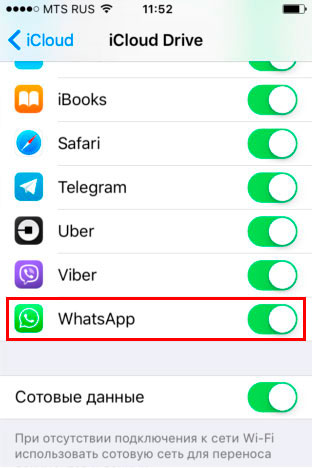
Как восстановить переписку в Ватсап на Айфон в случае наличия резервной копии в iCloud? Откройте настройки в самом мессенджере, раздел «Чаты и звонки», там тапните на «Копирование». На экране отобразятся сведения о сохранности ваших данных на серверах АйКлауд.
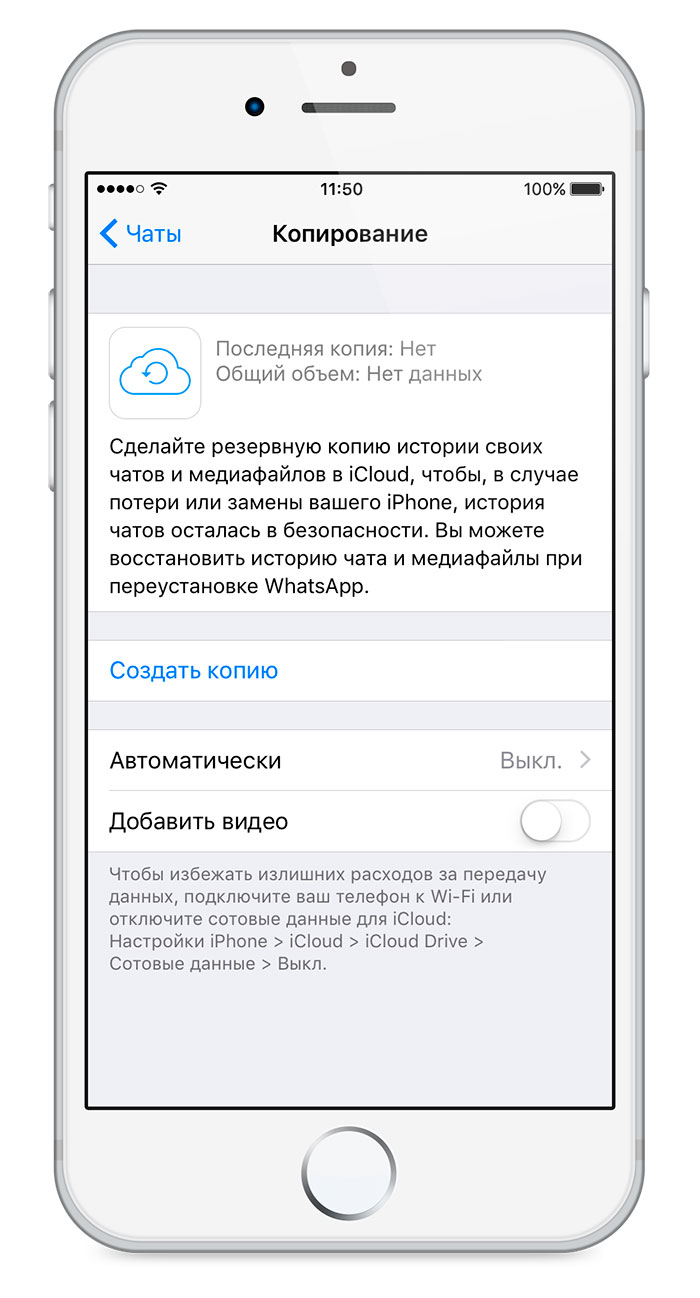
Нажмите кнопку Home, найдите на экране иконку Вацапа и сделайте долгий тап по ней. Выберите удаление и подтвердите действие. При этом ваши данные не сотрутся. Теперь программу нужно заново установить из App Store. Войдите с использованием прежнего мобильного номера. Система предложит восстановить данные из копии, соглашайтесь.
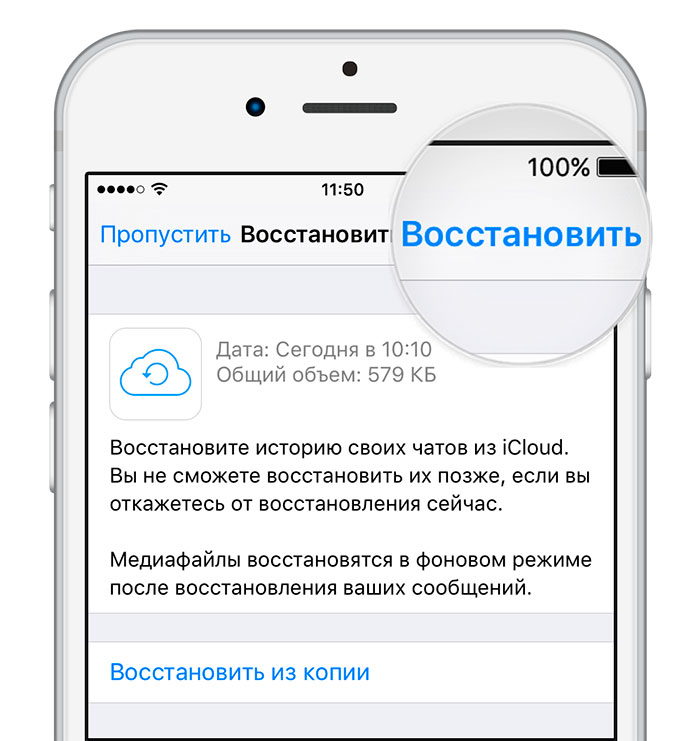
Решение возможных проблем
Иногда восстановление данных мессенджера выполнить не удается. В таком случае существует ряд действий, которые помогут решить проблему. Все они отмечены разработчиком приложений как действенные. Выполняйте шаги в том порядке, в котором они расположены. Один из них обязательно поможет, если резервное копирование действительно было настроено.
В первую очередь стоит проверить, что восстановление выполняется из того профиля iCloud, который привязан к WhatsApp. При этом войти в приложение нужно с прежнего номера.
Примечание: возможно и такое, что восстановление неудачно из-за сетевого соединения. Если чаще всего вы работаете с домашним Wi-Fi, то попробуйте подключиться к нему для загрузки данных с облака.
Иногда проблемы связаны с недостаточным количеством свободной памяти на Айфоне. Просмотреть необходимые сведения можно в настройках. Там перейдите в раздел «Основные» и откройте «Об этом устройстве». Если памяти мало, то удалите неиспользуемые приложения или перенесите часть личных файлов на ПК.
Если проблема не в ней, то дело может быть в том, что выключен сервис iCloud Drive. Просмотреть его состояние можно в одноименном разделе настроек. Для устройств на iOS 7 он будет называться «Документы и данные». И тут есть важный нюанс: для iPhone с такой прошивкой восстановление недоступно. Нужно обновиться на iOS версии не младше восьмой.
Есть еще аналогичное ограничение. iCloud Drive не может одновременно работать с несколькими устройствами под одинаковым Apple ID, если на обоих или одном из них iOS 7 и ниже. Как и в вышеописанном случае, потребуется обновление прошивки.
Возвращение переписки для Android
Для восстановления переписки на Андроид действует примерно тот же самый механизм, который был описан выше для iPhone.
Необходимо удалить Ватсап, а после этого установить по новой, при этом, после того, как вы пройдете регистрацию, появится предложение о восстановлении копии данных
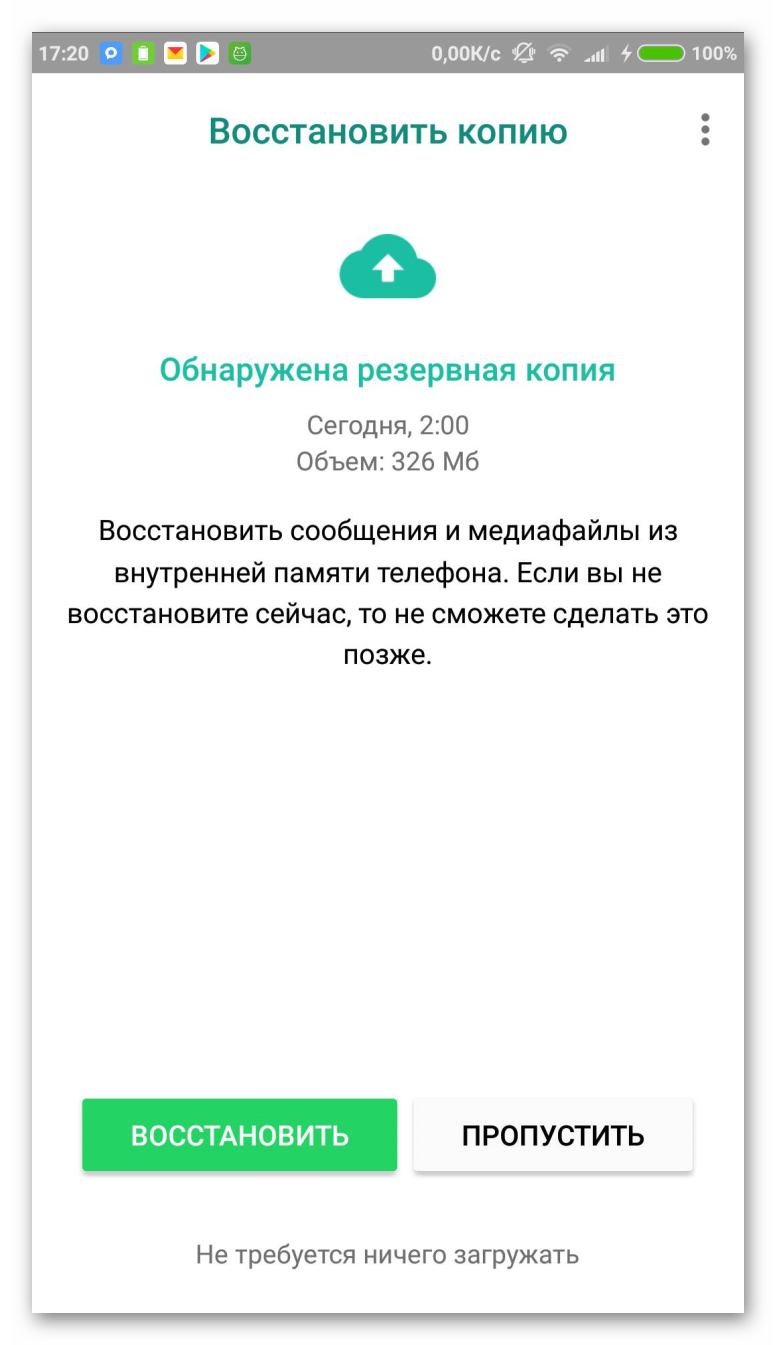
Соглашайтесь с восстановлением и дождитесь окончания процесса.
Восстановление более ранней переписки на Андроид
Описанный выше метод хорош в тех случаях, когда вы восстанавливаете переписку в случае смены телефона, или просто сброса всех настроек и данных в нем. Но что делать, если вы хотите восстановить удаленные собственноручно сообщения?
Выход есть, но с не большим ограничением — восстановить можно только сообщения, за последние семь дней.
Первым делом удаляем Вацап с телефона. Далее подключите телефон к компьютеру и перейдите в каталог WhatsApp/Databases. В нем находятся 8 файлов — 7 резервных копий чатов за последние семь дней (в имени файла присутствует информация о дате, за которую сделана копия), и один основной файл, в котором храниться текущая информация по чатам и группам.
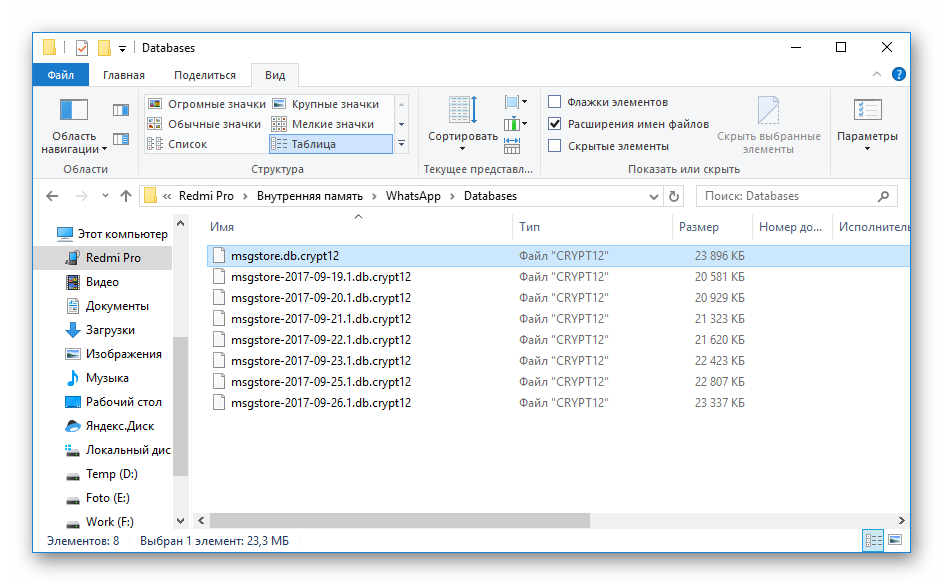
Необходимо основной файл msgstore.db.crypt8 перенести к себе на компьютер (на всякий случай). Далее, нужно определиться, на какую дату будем восстанавливать переписку, пускай это будет 23 сентября 2017г.
Внимание! Пример даты взят по скриншоту выше, даты на вашем телефоне будут отличаться.
Файл msgstore-2017-09-23.1.db.crypt12 переименовываем в msgstore.db.crypt8. Таким образом, мы резервную копию чатов сделали основной.
Далее остается только установить WhatsApp из Google Play, и во время предложения восстановить копию согласиться.
Как восстановить переписку в Ватсапе на Айфоне после удаления
Со случайно стертыми сообщениями, сталкивался, наверное, каждый владелец смартфона. Восстановить переписку в «Ватсапе» на Айфоне не представляется возможным. Данные не сохраняются. Процедура осуществляется, если ранее была включена резервная копия «облачного» хранилища iCloud.
Создание копий
При риске, что восстановить сообщения на Айфоне «Ватсап» «не даст», требуется сделать резервный дубликат. Тогда удаленная переписка при восстановлении будет доступна. Потребуется:
- Зайти в полную версию мобильного приложения «Вацап».
- Далее – «Настройки»;
- Нажать на клавишу «Чаты»;
- Выбрать опцию «Резервная копия»;
- «Создать».


 Создаем копию единоразово или настраиваем автоматическое сохранение
Создаем копию единоразово или настраиваем автоматическое сохранение
Переписки попадают в резерв (выбирать, включать ли копии видеофайлов, медиа, аудио). Доступно автоматическое сохранение. В настройках указывается, с какой частотой происходит сохранение данных.

Требования для восстановления переписки
Восстановить чат в WhatsApp после удаления способны не все пользователи, а только те, что:
- зарегистрировались для входа с Apple ID;
- установили программное обеспечение iOS 7 и выше;
А также если память устройства позволяет скачивание и копирование информации.
Дополнительно рекомендуется в настройках отключить использование iCloud Drive через сотового оператора. Делается это для того, чтобы копирование осуществлялось только при наличии WiFi.



Заключение
Из рекомендаций, представленных в данной статье, видно, что посмотреть удаленные сообщения и чаты в приложении WhatsApp не сложно. Достаточно настроить автоматическое резервное копирование данных или создавать копии вручную по мере необходимости.
Восстановить историю чатов и медиафайлы можно при переустановке «Ватсап».
просмотр удаленных чатов и сообщений
Случайное или осознанное стирание файлов мессенджера через время может показаться лишним. Владельцы престижных гаджетов после процедуры задаются вопросом, как восстановить переписку в Ватсапе после удаления на айфоне. Процесс не требует специальных знаний и при соблюдении инструкции проводится за несколько минут.
Как восстановить переписку в Ватсапе после удаления на айфоне
Каждый пользователь должен помнить, что разработчиками программы не был предусмотрен отдельный сервер, а значит, ответственность за все важные материалы они несут сами. Новичкам рекомендуется сразу же после установки приложения изучить настройки и поинтересоваться, куда оно отправляет историю бесед.

Как восстановить переписку
В большинстве случаев хранение происходит во внутренней памяти смартфона, но лучше ее дополнить аварийным дубликатом в облаке. Последний вариант относится к более надежным и не позволяет засорять память телефона ненужными файлами.
Перед тем как восстанавливать удаленные сообщения, нужно убедиться, что они не были перенесены в хранилище. При входе в переписку отыскивают меню «Архив» и заходят в него. Если там нет сохраненных данных, то нужно воспользоваться иными способами.
Важно! К плюсам использования специализированных хранилищ для кэшированных данных относят невозможность удалять сведения из всех точек одновременно. При удалении сохраненных материалов на телефоне вторичный резерв будет находиться в облаке одной из программ. Пропасть там ничего не сможет, важные беседы останутся в первозданном виде.
Через резервную копию
Как можно восстановить переписку в Ватсапе в айфоне? Изначально нужно посетить магазин приложений и установить программу Tenorshare UltData. У утилиты большие возможности, она может возвращать утерянные материалы из программы iTunes.
После ее запуска нужно подключить смартфон к персональному компьютеру и провести простейшие действия:
- В возникшем на экране окне выбрать подраздел «Восстановить файлы из айтюнс».
- Провести сканирование.
- Удаленные файлы в запасном дубликате будут отмечены другим цветом. Из них выбирают актуальные, выделяют их галочками.
- Подтверждают действие кнопкой «Восстановить».
Важно! До окончания процедуры нельзя разрывать связку телефон-ноутбук.
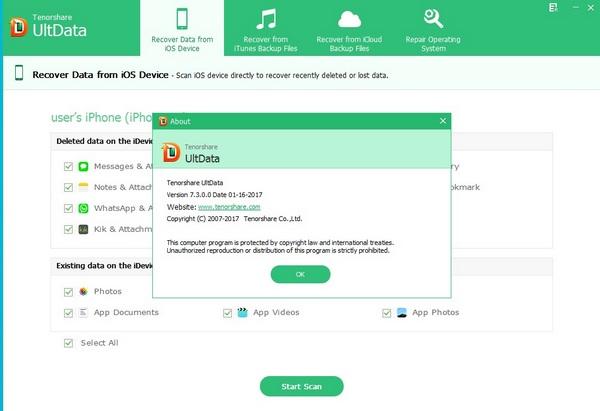
Восстановление через Tenorshare UltData
Через iCloud
Можно ли восстановить в Whatsapp на iPhone удаленные сообщения? Только при наличии учетной записи с идентификационным номером (Apple ID). Процесс проходит поэтапно:
- После запуска программы нужно найти ее настройки синхронизации с различными приложениями. В их числе должен быть и Ватсап.
- Отыскать кнопку «Восстановить из дубликата».
- Подтвердить действия.
Пользователь должен регулярно поверять наличие свободного пространства на айклуд и на самом смартфоне. При его нехватке сделать запасное копирование невозможно.
Обратите внимание! Одной из причин невозможности возращения стертых материалов является старая прошивка на айфоне — седьмой и ниже версии iOS. Восстанавливать файлы можно только с восьмой операционной системы.
Как восстановить чат в Ватсапе через iCloud
Если раньше было постоянное создание резерва данных в iTunes или iCloud, то перезаписать удаленную переписку можно через обновление айфона из последнего дубликата.
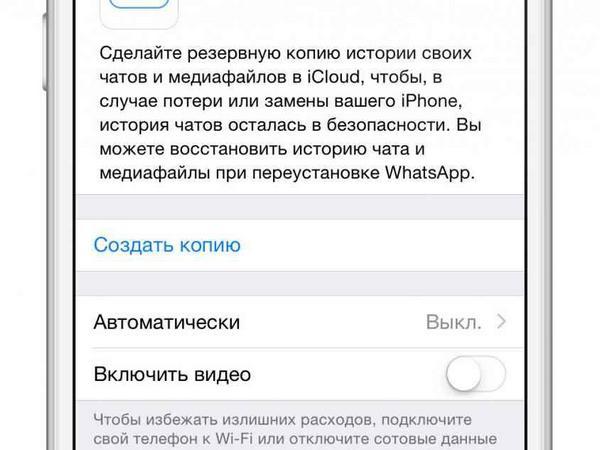
Создание копии в айклуд
Как сделать резервную копию в Ватсапе на айфоне
Создание резервов для сообщений можно проводить в ручном режиме в любое время. Процедура проходит пошагово:
- Перейти в настройки программы.
- Отыскать подраздел «Чаты».
- Найти «Копирование».
- Из него выйти в «Создать дубликат».
Мессенджер позволяет делать автоматическое копирование, для этого нужно кликнуть в настройках на «Автоматически». Пользователь может выбрать удобную для него частоту формирования дубликатов. В них можно включать и выключать видеофайлы.
Обратите внимание! Создание дублированных данных занимает некоторое время, продолжительность процесса зависит от объема сохраняемого материала и скорости подключения к Интернету.
Чтобы провести процедуры, нужно учитывать следующие технические требования:
- версия операционной системы 5.1 или выше;
- наличие регистрации в iCloud;
- для седьмой ОС должен быть включен пункт «Документы и данные», расположенный в меню программы;
- для 8, 10 ОС подключена функция iCloud Drive: из настроек переходят в айклуд, где ищут искомый ярлык;
- для выполнения действия должно быть достаточно места в смартфоне и мессенджере.
Важно! Чтобы не получить огромный счет за пользование передачей данных по трафику сотовой сети, можно провести ограничение формирования дубликатов только Wi-Fi. Для этого нужно деактивировать в настройках меню «Сотовые данные».
Как прочитать удаленные сообщения в WhatsApp на айфоне
Как посмотреть удаленные сообщения в Вотсапе iPhone? Отсутствие дубликатов в резерве не является приговором. Для возвращения утерянного материала пользователю необходимо:
- Перейти в основное меню и найти в записях интересующий диалог в сохраненных данных.
- Зайти в облачное хранилище айклуд и проверить доступ Вотсапа к нему.
- Если он есть, то через меню войти в переписку и отыскать подраздел «Копирование».
- Проверить, есть ли там файл с необходимыми сведениями.
- Удалить программу, а после вторичной ее загрузки применить настройку «Восстановить из дубликата».

Удаление Ватсапа
Просматривать стертые сообщения можно через специализированные программы. При их подключении они присоединяются к системным логам и проводят их считывание. Такой удобный способ может применяться только для андроида. К популярным утилитам относят «Историю уведомлений», Notification History Log и Notif Log notification history.
Перед началом работы с приложениями необходимо подключить уведомления для мессенджера, затем перейти в основное меню и отыскать в нем блок для утилит. После выбора актуальной программы напротив нее выставляют галочку «Включить уведомления». Они дают возможность прочитать не только личные СМС, но и ответы собеседников.
Обратите внимание! Все нужные сведения должны появиться на главной странице. Пользователь может просмотреть все сообщения, включая стертые. Минусом программы является невозможность получить доступ к медиафайлам.
Как очистить чат в Ватсапе на айфоне
Удаление неактуальных внутричатовых данных проводится при помощи опции «Очистить переписку». Для чистки группового или индивидуального раздела достаточно провести влево по переписке, от которой нужно избавиться. На экране появится кнопка «Еще», ее нажатие вызывает искомую опцию. Дальше перед пользователем встает выбор: «Удалить все кроме избранных» или «Удалить все сообщения».
Для одновременной очистки достаточно посетить настройки приложения, отыскать соответствующую графу и нажать на кнопку «Очистить всю переписку». Для стирания сообщений внутри программы достаточно ввести номер мобильного и нажать на клавишу «Очистить все».
Как очистить кэш в Ватсапе на айфоне
Под ним подразумевается промежуточный буфер, обеспечивающий быстрый доступ. Операционная система размещает в нем отдельные файлы, чтобы увеличивать скорость работы гаджета, открытия программ. Такой подход позволяет сэкономить сетевой трафик.
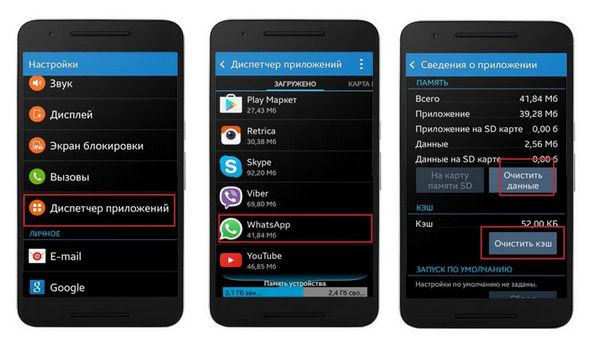
Очистка кэша
По мере работы мессенджера система накапливает массу ненужных файлов, занимая все свободное пространство. Со временем они устаревают, становятся абсолютно ненужными, но продолжают храниться. Отсутствие регулярной очистки приводит к следующим проблемам на iPhone (4 s, 5 se, 6s, 7 или даже 8):
- к регулярным самопроизвольным перезагрузкам устройства. Недостаточный объем памяти, который требуется для выполнения определенных функций, провоцирует подобное;
- остановке сохранения важных данных. ОС больше некуда складировать кэшированные файлы или картинки от отправителя;
- вызовет проблемы со стандартным воспроизведением музыкальных или игровых приложений. Они требуют определенных объемов памяти для нормального функционирования;
- станет отчетливо притормаживать. Кроме падения показателей скорости, операционная система начнет выдавать различные глюки (практически при каждом действии).
Специалисты рекомендуют не доводить устройство до указанного выше состояния. Во избежание проблем с работоспособностью гаджета достаточно регулярной очистки кэша, один или два раза в неделю.
К сведению! Попытки ежедневного очищения кэшированных данных может послужить стрессом для операционной системы. ОС сама неплохо справляется с большинством запущенных процессов и требует проведения операций по мере перезаполнения памяти устройства.
Для выполнения процедуры проходят следующие шаги:
- Переходят в раздел «Настройки».
- В них ищут подпункт «Приложения».
- После нажатия выпадает список всех программ, установленных на смартфоне.
- Заходят в нужное, нажимают клавишу «Очистить кэш».
Важно! Кроме освобождения памяти от сохраненных файлов основной программы, нужно провести те же процедуры с браузерами, социальными сетями и другими мессенджерами. Такой подход позволит получить несколько сотен мегабайт незаполненного пространства.
Как перенести данные Ватсап со старого телефона на iPhone
Для переноса материала с одного смартфона на другой необходимо провести бэкап. Специалисты обращают внимание, что для этого необходим тот же номер сотового, с которого была проведена регистрация в мессенджере. Перед запуском нового гаджета в него необходимо установить старую сим-карту. Владелец престижного гаджета должен провести следующую последовательность действий:
- Создать бэкап на старом мобильном.
- Установить ранее использовавшуюся сим-карту в новое устройство.
- Скачать и запустить Whatsapp.
- Произвести перенос контактной информации на новый гаджет.
- Восстановить с получением всей переписки и данных.
Важно! До начала процедуры пользователь должен выполнить запасное дублирование, оно позволяет сохранить переписку и фотографии. Можно сделать это в ручном режиме или настроить автоматическое копирование. При желании можно указать необходимость сохранения видеофайлов.
Чтобы дублирование прошло удачно, нужно входить в систему под тем же идентификационным номером, который используется для посещения облачного хранилища. Перед этим необходимо убедиться, что айклауд подключен.
Не стоит забывать и о проверке количества свободного пространства, для переноса всех картинок и иных материалов его может понадобиться довольно много. После завершения копирования в настройках резервирования программы появится новая запись, отмеченная текущей датой.
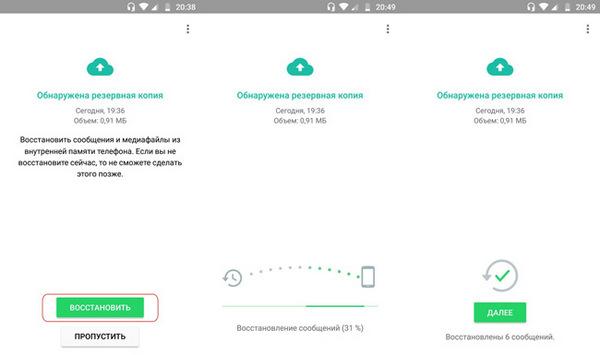
Восстановление переписки на новом телефоне
Процедура переноса из Ватсапа заключается в нескольких шагах:
- Запускается программа.
- Вводятся данные, которые запрашиваются приложением.
- После записи номера телефона приложение задаст вопрос о восстановлении данных. Положительный ответ приведет к появлению старых записей в новом устройстве.
Переброска важных материалов может производиться и через карту памяти. Для выполнения достаточно пошагового алгоритма:
- Перед ее извлечением проверяют, где находится папка с запасным дубликатом. Она должна присутствовать именно на карте памяти (обзор проводится через персональный компьютер).
- Карта извлекается и переустанавливается в новый сотовый.
- После открытия мессенджера и ввода данных на запрос системы о восстановлении дается положительный ответ.
Важно! Если карта памяти есть только на купленном недавно устройстве, то перенос сведений из Watsapp проходит при помощи ноутбука. Через него резервную копию записывают не во встроенную память, а в съемное хранилище данных.
Процедуры восстановления и переноса важных для пользователя сведений на айфонах проводится несколькими способами, каждый подбирает для себя наиболее актуальный. Правильно подобрав возможный метод, можно вернуть не только текстовые материалы, но и фотографии, рисунки и иной контент. Чтобы документы могли безвозвратно удалиться, нужно провести полноценную очистку не только на сотовом, но и во всех облачных хранилищах.
Как восстановить удаленные сообщения WhatsApp на iPhone бесплатно
WhatsApp — самое популярное приложение для обмена сообщениями, доступное на платформах смартфонов. Это позволяет групповые чаты, возможность доставлять большие файлы данных, такие как фотографии, видео, короткие голосовые сообщения и проверки местоположения, что полностью превосходит традиционные SMS. Как и другие данные на вашем iPhone, чаты в WhatsApp также важны. Эти сообщения могут содержать ценный контент или информацию от вашей семьи, друга, коллег по работе и коммерческих партнеров.
Если вы потеряли или случайно удалили свои разговоры в WhatsApp, не паникуйте. Вот несколько бесплатных способов получить удаленные сообщения WhatsApp на iPhone 11 / 11Pro, iPhone XS / XS Max / XR, iPhone X / 8/7 / 6s / 6 под управлением iOS 13/12.
Способ 1: восстановить удаленные сообщения из WhatsApp iCloud Backup
WhatsApp позволяет пользователям iPhone делать резервные копии чатов через iCloud. Если вы создали резервную копию чатов WhatsApp в iCloud или включили автоматическое резервное копирование перед их удалением или потерей, вы можете выполнить следующие действия, чтобы восстановить историю чата WhatsApp из резервной копии iCloud:
- Перейдите в WhatsApp « Settings »> « Chats »> « Chat Backup », чтобы убедиться, что существует резервная копия iCloud.(Обратите внимание на время « Last Backup », чтобы угадать, включены ли удаленные чаты в резервную копию или нет.)
- Удалите и переустановите приложение WhatsApp, выполнив поиск в App Store на iPhone.
- После проверки номера телефона нажмите « Восстановить историю чата » и следуйте инструкциям на экране, чтобы вернуть удаленные сообщения WhatsApp.
Примечание : Номер телефона, используемый для резервного копирования и восстановления, должен быть одинаковым.Вы не можете восстановить историю чата из другой учетной записи WhatsApp. Кроме того, вам необходимо убедиться, что на вашем iPhone достаточно свободного места для восстановления резервной копии iCloud.
Способ 2: восстановить удаленные сообщения WhatsApp на iPhone напрямую
Если вы не создавали резервную копию сообщений WhatsApp в iCloud, не паникуйте, вы можете положиться на стороннее программное обеспечение для восстановления данных, которое восстановит удаленные сообщения WhatsApp на iPhone без резервного копирования. Хотя Gihosoft iPhone Recovery Free предоставляет гораздо более безопасный способ прямого восстановления потерянных сообщений WhatsApp с iPhone.Кроме того, он позволяет извлекать разговоры WhatsApp из резервной копии iTunes без удаления данных. Помимо чатов WhatsApp, он поддерживает восстановление текстовых сообщений, контактов, фотографий, видео, заметок и других данных на iPhone / iPad. Этот инструмент полностью совместим со всеми моделями iPhone и версиями iOS, включая последние версии iPhone 11/11 Pro и iOS 13.
шагов для восстановления удаленных сообщений / фотографий / видео / аудиофайлов WhatsApp на iPhone без резервного копирования:
- Запустите бесплатное восстановление сообщений WhatsApp для iPhone на компьютере и установите флажок « WhatsApp & Attachments ».
- Подключите ваше устройство к ПК. Он обнаружит файл резервной копии iPhone и iTunes, если он существует.
- Начните сканирование данных чатов WhatsApp с iPhone (или резервной копии iTunes) до его завершения.
- Предварительный просмотр и восстановление удаленных или потерянных разговоров WhatsApp, которые вы хотите.
Способ 3: восстановить удаленные сообщения WhatsApp из резервной копии iTunes
Если вы ранее выполняли резервное копирование всех данных iPhone с помощью iTunes, вы можете восстановить свои чаты WhatsApp, восстановив iPhone из предыдущей резервной копии iTunes.Выполните следующие простые шаги, чтобы восстановить iPhone из резервной копии iTunes и вернуть потерянный WhatsApp:
- Запустите iTunes на своем компьютере и подключите к нему iPhone через USB-кабель. Если у вас Mac работает под управлением macOS Catalina 10.15, запустите Finder.
- После того, как iTunes или Fonder удалили ваш iPhone, найдите значок устройства и щелкните его, затем выберите « Восстановить резервную копию ».
- Теперь во всплывающем диалоговом окне выберите резервную копию iTunes, содержащую ваши чаты WhatsApp, и нажмите « Восстановить ».
Обратите внимание, что восстановление iPhone из резервной копии iTunes приведет к удалению всех текущих данных на устройстве. Если вы хотите сохранить текущие данные на своем iPhone, мы предлагаем вам попробовать Gihosoft Free iPhone Data Recovery, упомянутую в способе 2, для выборочного извлечения и восстановления сообщений WhatsApp из резервной копии iTunes.
Способ 4: восстановить удаленные сообщения WhatsApp из резервной копии iCloud
Конечно, если вы сделали резервную копию iCloud перед удалением или потерей сообщений чата WhatsApp на вашем iPhone, вы также можете выбрать восстановление полной резервной копии iCloud.То же самое с iTunes, однако это перезапишет и удалит все существующие файлы на устройстве. Если вы не возражаете против потери новых данных, выполните следующие действия:
- На вашем iPhone перейдите в «Настройки » > Общие > Сбросьте и выберите « Стереть все содержимое и настройки », чтобы стереть все содержимое на вашем iPhone.
- Следуйте инструкциям по установке и на экране « Приложения и данные » выберите « Восстановить из резервной копии iCloud ».
- Войдите в свою учетную запись iCloud и выберите файл резервной копии, содержащий удаленные чаты WhatsApp, для восстановления.
Дополнительный совет: резервное копирование чатов iPhone WhatsApp, чтобы избежать потери данных в будущем
Регулярное резервное копирование важных данных на iPhone — это всегда хорошая привычка. WhatsApp действительно имеет функцию резервного копирования iCloud для пользователей iOS. Просто читайте дальше, если вы снова потеряете чаты WhatsApp.
- Перейдите в WhatsApp « Настройки »> « Чаты »> « Резервное копирование чата » и нажмите « Резервное копирование сейчас », чтобы вручную сделать резервную копию ваших чатов.
- Альтернатива : Включите автоматическое резервное копирование по расписанию, нажав «Автозагрузку» и выбрав частоту резервного копирования.
Таким образом, ваши чаты и мультимедийные файлы WhatsApp будут скопированы в вашу учетную запись iCloud. Однако WhatsApp утверждает, что медиафайлы и сообщения, резервные копии которых вы сохраняете в iCloud, не защищены сквозным шифрованием WhatsApp. Есть ли лучшее решение для резервного копирования и восстановления сообщений WhatsApp? Конечно, мы предлагаем вам попробовать Gihosoft iManager, который поддерживает резервное копирование сообщений WhatsApp с iPhone на ваш компьютер или в любое другое место по вашему выбору безопасным и быстрым способом.
,
Можно ли открыть удаленные сообщения WhatsApp на iPhone?
Можно ли открыть удаленные сообщения WhatsApp на iPhone?
1 голос, 5.00 ср. рейтинг ( 96 % оценка)
WhatsApp — это приложение для обмена мгновенными сообщениями, которое широко используется во всем мире. С помощью этого бесплатного приложения для сообщений люди могут отправлять сообщения в виде текста, изображения, голосовой заметки, аудио, видео и т. Д. Без каких-либо затрат, требуется только подключение к Интернету.Таким образом, довольно легко потерять некоторые сообщения WhatsApp или изображения WhatsApp с вашего iPhone. Когда вы столкнулись с проблемой потери сообщений WhatsApp, как открыть эти удаленные сообщения WhatsApp на iPhone? Мы нашли здесь методы, которые помогут вам легко восстановить потерянные сообщения WhatsApp на iPhone ./>
Теперь вам нужно знать, что вы можете использовать WhatsApp для резервного копирования всей истории чатов прямо на вашем iPhone. Просто включите WhatsApp> Чаты> Резервное копирование чата . Если вы сделали резервную копию всех сообщений WhatsApp перед их удалением, это просто.Просто удалите WhatsApp на своем iPhone, а затем переустановите его. Программа спросит вас, нужно ли вам выполнять восстановление из резервной копии, как только вы снова запустите приложение. Но если у вас нет резервной копии этих удаленных сообщений, как открыть удаленные сообщения WhatsApp на iPhone? Продолжайте читать ./>
Если вам нужно восстановить удаленные сообщения WhatsApp без резервного копирования, iFonebox — ваш лучший помощник, чтобы открыть эти потерянные сообщения WhatsApp. Как известно, iFonebox — это профессиональное программное обеспечение для восстановления данных iPhone , которое поддерживает восстановление удаленных сообщений, сообщений WhatsApp, контактов, заметок и т. Д. Напрямую с iPhone и iPad.Кроме того, если вы хотите выборочно извлекать и восстанавливать данные из резервной копии iTunes или iCloud, iFonebox также окажет вам услугу ./>
Необходимо скачать и установить iFonebox на свой компьютер. Доступны две версии: версия для Windows и версия для Mac ./>
Как открыть удаленные сообщения WhatsApp на iPhone? />
Запустите iFonebox. Выберите «Восстановление с устройства iOS». Не забудьте подключить iPhone к компьютеру с помощью USB-кабеля.После успешного подключения ваш iDevice будет обнаружен iFonebox. Просто нажмите кнопку «Пуск», чтобы начать процесс анализа ./>
Сканирование сообщений WhatsApp с iPhone. Щелкните элемент Сообщения WhatsApp, чтобы начать процесс сканирования и анализа ./>
Предварительный просмотр и выбор удаленных сообщений WhatsApp для восстановления. Теперь у вас есть возможность просмотреть и выбрать все нужные удаленные сообщения, а затем нажать кнопку «Восстановить на ПК», чтобы перенести их на свой компьютер./>
Короче говоря, без резервного копирования вы все равно можете восстановить удаленные сообщения WhatsApp с помощью iFonebox ./>
,
Как восстановить удаленные сообщения WhatsApp на iPhone с / без резервного копирования
Случайно удалили историю чата WhatsApp на iPhone и потеряли важные сообщения и вложения? Что ты можешь сделать? Просто следуйте этому руководству, чтобы легко восстановить удаленные сообщения и вложения WhatsApp на iPhone независимо от того, есть у вас резервная копия или нет.
Советы и хитрости WhatsApp
Советы по переносу WhatsApp
По своей природе iPhone всегда находится в опасности быть поврежденным, потерянным или украденным.Как насчет ваших важных данных iOS? Чтобы помочь вам восстановить потерянные или ошибочно удаленные фотографии, сообщения и другие данные на вашем iPhone, мы собрали 5 лучших программ для восстановления данных iPhone и тщательно их оценили, чтобы предоставить вам ценные рекомендации. Конечно, если вы хотите восстановить сообщения, iMessages или Whatsapp только с iPhone или из резервной копии iTunes или iCloud, просто обратитесь к 6 комплексным подходам для этого.
Как и другие приложения для обмена мгновенными сообщениями, WhatsApp позволяет пользователям iPhone делиться интересными вещами со своей семьей и друзьями, просто отправляя им сообщения, изображения, видео или другие вложения.Просматривая сообщения WhatsApp на iPhone, легко найти что-то интересное и достойное ценить, что может быть одним предложением или просто фрагментом видео.
Однако люди могут легко потерять эти важные сообщения и вложения WhatsApp при освобождении. Итак, в этом руководстве мы предлагаем вам простой и быстрый способ помочь вам восстановить удаленные сообщения WhatsApp на iPhone 11 / XS / XR / X / 8/7 / 6s и т. Д.
Вам может понравиться: восстановление удаленных текстовых сообщений из iCloud>
Инструменты для восстановления сообщений WhatsApp на iPhone
1.PhoneRescue — простой в использовании инструмент для восстановления данных для пользователей устройств Android и iOS. С PhoneRescue для iOS вы можете напрямую восстанавливать удаленные сообщения WhatsApp с iPhone или получать историю чатов WhatsApp из резервной копии iTunes или iCloud. Кроме того, его можно бесплатно использовать для сканирования всех ваших сообщений WhatsApp на iPhone или iPhone Backup.
2. Один компьютер (Mac или ПК).
3. Ваш iPhone с USB-кабелем.
PhoneRescue для iOS — Восстановление сообщений WhatsApp
Как инструмент №1 для восстановления данных iPhone / iPad, PhoneRescue для iOS помог более чем миллионам пользователей iOS восстановить потерянные файлы, включая сообщения WhatsApp.Если вы случайно потеряли важные сообщения WhatsApp, попробуйте PhoneRescue, чтобы вернуть их сейчас.
Как восстановить удаленные сообщения WhatsApp с iPhone без резервного копирования
PhoneRescue для iOS предлагает вам 3 режима восстановления, чтобы обеспечить наивысший уровень успешного восстановления удаленных сообщений WhatsApp на iPhone: восстановление с устройства iOS (даже без резервной копии), восстановление из резервной копии iCloud и восстановление из резервной копии iTunes.
Кроме того, PhoneRescue позволяет вам предварительно просмотреть и выбрать сообщения WhatsApp, что означает, что вы можете выбрать те, которые вы больше всего предпочитаете для восстановления на свой iPhone.Он поддерживает все модели iPhone, такие как новый iPhone 11/11 Pro (Max) и старый iPhone XS / XR / X / 8/7 / 6s и т. Д. И ниже мы предоставим вам шаги о том, как восстановить удалил сообщения WhatsApp на iPhone, даже без резервной копии.
Шаг 1. Бесплатно загрузите PhoneRescue для iOS (или нажмите кнопку «Загрузить» ниже), установите и запустите его на компьютере.
Шаг 2. Подключите iPhone к компьютеру и выберите «Восстановить с устройства iOS». Позвольте PhoneRescue для iOS начать сканирование вашего iPhone, нажав кнопку в правом нижнем углу.
Как восстановить удаленные сообщения WhatsApp на iPhone без резервного копирования — Шаг 2
Шаг 3. По умолчанию будут выбраны все категории. Пожалуйста, снимите флажок «Выбрать все» и затем выберите WhatsApp. Нажмите ОК, чтобы начать сканирование.
Как восстановить удаленные сообщения WhatsApp с iPhone без резервного копирования — Шаг 3
Шаг 4. После завершения процесса нажмите WhatsApp и Вложения WhatsApp, чтобы просмотреть удаленные сообщения и выбрать те, которые вы хотите восстановить.Нажмите кнопку «На компьютер», чтобы вернуть их сейчас.
Как удалить сообщения WhatsApp на iPhone без резервного копирования — Шаг 4
Если ваши сообщения WhatsApp перезаписаны, вы не сможете использовать этот метод, чтобы вернуть их. В такой ситуации вы можете попробовать восстановить удаленный чат WhatsApp из iTunes Backup или iCloud Backup.
Как восстановить сообщения WhatsApp с iPhone с помощью iTunes Backup
Если ваши сообщения WhatsApp перезаписаны, вы не сможете использовать метод 1 для их восстановления.В этой ситуации вы можете попробовать восстановить удаленный чат WhatsApp из iTunes Backup или iCloud Backup. Однако традиционное восстановление из резервной копии iPhone приведет к удалению всех текущих данных на вашем iPhone. Если вы восстанавливаете сообщения WhatsApp за счет потери большего количества данных, вы все равно хотите это делать? Я верю, что нет.
К счастью, PhoneRescue для iOS может помочь вам восстановить данные WhatsApp из резервной копии iPhone, не стирая текущие данные. Более того, он позволяет вам получить доступ к деталям резервного копирования и просмотреть их, чтобы вы могли выборочно восстановить то, что вам действительно нужно.Теперь давайте посмотрим, как это сделать с помощью PhoneRescue.
Шаг 1. Бесплатно загрузите PhoneRescue для iOS на свой компьютер> Нажмите «Восстановить из режима резервного копирования»> Подключите iPhone к компьютеру с помощью кабеля USB. Вы также можете выбрать Восстановление из режима резервного копирования iCloud, шаги аналогичны.
Восстановление сообщений WhatsApp из резервной копии iTunes — Шаг 1
Шаг 2. Выберите резервную копию iTunes, нажмите кнопку со стрелкой> Отметьте только WhatsApp и снимите флажки в других полях, нажмите OK.
Восстановление сообщений WhatsApp из резервной копии iTunes — Шаг 2
Шаг 3.После завершения процесса сканирования будут отображаться сообщения WhatsApp в резервной копии iTunes. Выберите сообщения, которые вы хотите восстановить, и нажмите кнопку восстановления в соответствии с вашими потребностями.
Восстановление сообщений WhatsApp из резервной копии iTunes — Шаг 3
Также прочтите, как сделать резервную копию сообщений WhatsApp на iPhone>
Бонусный совет
— легко переносите WhatsApp с Android на iPhone
Вы можете получить недостающие данные с помощью вышеуказанных методов. Он также сообщает, что регулярное резервное копирование вашего устройства решит многие проблемы с потерянными файлами.Мы будем рады познакомить вас с AnyTrnas для iOS, которая поддерживает быстрое и безопасное решение для переноса WhatsApp с Android на iPhone или компьютер. Кроме того, если вы хотите перенести данные WhatsApp на новый iPhone, это поможет вам упростить управление WhatsApp. Следуйте инструкциям ниже, чтобы с легкостью сделать резервную копию WhatsApp с Android на iPhone:
- Загрузите AnyTrans и запустите его на своем компьютере> подключите Android и iPhone к компьютеру с помощью кабеля USB.
- Нажмите Диспетчер социальных сообщений > Нажмите WhatsApp .
- Выберите Android на iPhone > Выберите телефон Android и целевой iPhone.
- Нажмите кнопку Далее , чтобы передать сообщения WhatsApp на iPhone.
Передача данных WhatsApp с Android на iPhone через AnyTrans
Итог
На самом деле вы можете попробовать все режимы восстановления PhoneRescue для iOS, чтобы просканировать удаленную историю чата WhatsApp. А если у вас возникли проблемы при использовании PhoneRescue для восстановления удаленных сообщений WhatsApp на iPhone 11 / XS / XR / X / 8/7 / 6s, обратитесь за помощью в нашу службу поддержки.
Том Бойер
Писатель для iMobie, уже более 3 лет освещает статьи с практическими рекомендациями / обзоры приложений для iOS, Mac и Android. Например, поделиться чем-то о знаниях и приложениях для восстановления данных.
,
Как восстановить удаленные сообщения WhatsApp на iPhone? — Обзор программного обеспечения RT
Иногда вы могли случайно удалить историю чата WhatsApp, сообщения, фотографии, видео или другие полученные вложения на iPhone. Если вы потеряли очень важную информацию, включенную в ваши чаты или сообщения WhatsApp, если вы удалили очень важные фотографии и видео в WhatsApp, возможно, вы захотите вернуть их, вот несколько методов, которые помогут вам спасти данные. Если вы являетесь пользователем Android, ознакомьтесь с этим руководством: как восстановить удаленные сообщения WhatsApp на телефонах Android? В этой статье вы найдете различные решения для восстановления сообщений WhatsApp.У них есть свои достоинства и недостатки. Выберите тот, который может помочь вам лучше всего. Вы можете следовать приведенным ниже инструкциям и советам, чтобы получать чаты WhatsApp на различных моделях iPhone и версиях iOS, таких как iPhone 4s, iPhone 5, iPhone 5s, iPhone 6, iPhone 6 plus, iOS 7, iOS 8 и т. Д.
№1. Как восстановить удаленные сообщения WhatsApp на iPhone из последних резервных копий?
Приложение чата WhatsApp автоматически создает резервные копии. Однако WhatsApp не сохраняет и не хранит историю ваших разговоров или чатов на своем сервере, поэтому вы не можете рассчитывать на получение копии своих чатов и сообщений от WhatsApp.Автоматическое резервное копирование WhatsApp будет выполняться каждый день в 4 часа утра (по вашему местному времени). Файлы автоматического резервного копирования истории чатов и сообщений WhatsApp действительны только в течение 7 дней после последнего сохранения. Вы не можете найти или восстановить сообщения WhatsApp старше 7 дней. Чтобы восстановить удаленные сообщения WhatsApp на iPhone из последних резервных копий, вы можете просто удалить WhatsApp с iPhone, а затем переустановить его, во время этого процесса переустановки вам будет предложено восстановить сообщения WhatsApp из резервной копии или нет.
№2. Как восстановить удаленные сообщения WhatsApp на iPhone из iCloud
Начиная с версии 2.10, WhatsApp имеет встроенную функцию резервного копирования iCloud для резервного копирования истории чатов, чтобы вы могли восстановить чаты в будущем, если вы случайно удалили свои разговоры в WhatsApp и другие документы.
Как восстановить сообщения WhatsApp из iCloud?
- Нажмите, чтобы запустить WhatsApp на iPhone.
- Перейдите к настройкам >> Настройки чата >> Резервное копирование чата , чтобы убедиться, что вы активировали резервную копию iCloud для своей истории чата WhatsApp.Здесь также можно найти вашу последнюю резервную копию WhatsApp на дату и время iCloud.
- Зайдите и удалите WhatsApp со своего iPhone.
- Переустановите WhatsApp из Apple App Store.
Вы можете восстановить историю чата WhatsApp при переустановке WhatsApp. Ваши медиафайлы, за исключением ваших видео, также будут скопированы и восстановлены. Вы также можете следовать этому руководству, чтобы загрузить резервные копии iPhone iCloud на компьютер . Ваши фото и видео в Cameral Roll, сообщения, контакты, журналы вызовов, сообщения WhatsApp, заметки, календарь, напоминания и другие данные можно загрузить из iCloud на компьютер.
№3. Восстановить удаленные сообщения WhatsApp без резервных копий
Вышеупомянутые методы восстановления сообщений WhatsApp требуют, чтобы предыдущая резервная копия была сделана вручную автоматически. Если у вас нет резервных копий данных WhatsApp, например, вы долгое время не синхронизировали iPhone с iTunes, вы не включали iCloud на iPhone, можем ли мы восстановить удаленные сообщения WhatsApp, журналы разговоров, фотографии, видео и другие вложения? Да, ты можешь. Вам нужна профессиональная программа для восстановления iPhone.Если вы поняли, что ваши чаты в WhatsApp были удалены по ошибке. Не используйте iPhone для хранения новых данных, например для загрузки новых приложений, просмотра веб-страниц, проверки электронной почты и т. Д., Поскольку эти действия перезапишут ваши удаленные данные во внутренней памяти iPhone, что приведет к безвозвратной потере сообщений WhatsApp. Вместо этого вы должны использовать восстановление данных iPhone на ПК или Mac, чтобы восстановить удаленные сообщения WhatsApp с iPhone на компьютер.
Здесь мы рекомендуем этот инструмент для восстановления данных iOS, профессиональное программное обеспечение для восстановления данных с мобильных устройств.Это первый в мире мобильный инструмент для восстановления данных, который потребители могут использовать в повседневной жизни. И это по-прежнему лучший в своем классе на сегодняшний день. Вы можете использовать этот инструмент для восстановления удаленных сообщений WhatsApp на iPhone из его внутренней памяти.
Он не только может помочь сканировать ваш iPhone и восстанавливать удаление сообщений WhatsApp, фотографий, видео и вложений, он также может извлекать и восстанавливать сообщения WhatsApp из резервной копии iTunes, извлекать и восстанавливать историю чатов и документы WhatsApp с сервера iCloud. Загрузите это восстановление файлов мобильного телефона для iOS ниже:
Шаг 1.Запустите программу восстановления данных iPhone.
Это настольное программное обеспечение для Windows или Mac OS X. Поэтому не забудьте загрузить восстановление iPhone на свой компьютер, кроме iPhone.
Шаг 2. Подключите iPhone к компьютеру через USB.
Запустите программу восстановления iPhone на компьютере и позвольте ей сканировать ваш iPhone. Он может сканировать внутреннюю память iPhone и восстанавливать удаленные сообщения WhatsApp и многие другие файлы. Посмотрите, как восстановить удаленные сообщения на iPhone здесь. Из этого туториала Вы узнаете, как восстановить контакты iPhone.
Шаг 3. Просмотрите и верните удаленные сообщения WhatsApp.
После сканирования все найденные файлы будут сгруппированы в разные категории и отображены, как показано на снимке экрана ниже. С этого момента вы уже должны знать, как восстановить удаленные сообщения WhatsApp на iPhone без резервного копирования. Просто выберите разговоры WhatsApp, затем нажмите кнопку Восстановить , чтобы восстановить сообщения WhatsApp.
.

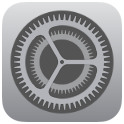 Настройки iPhone > iCloud).
Настройки iPhone > iCloud).